教你制作自己的完美系统安装维护光盘
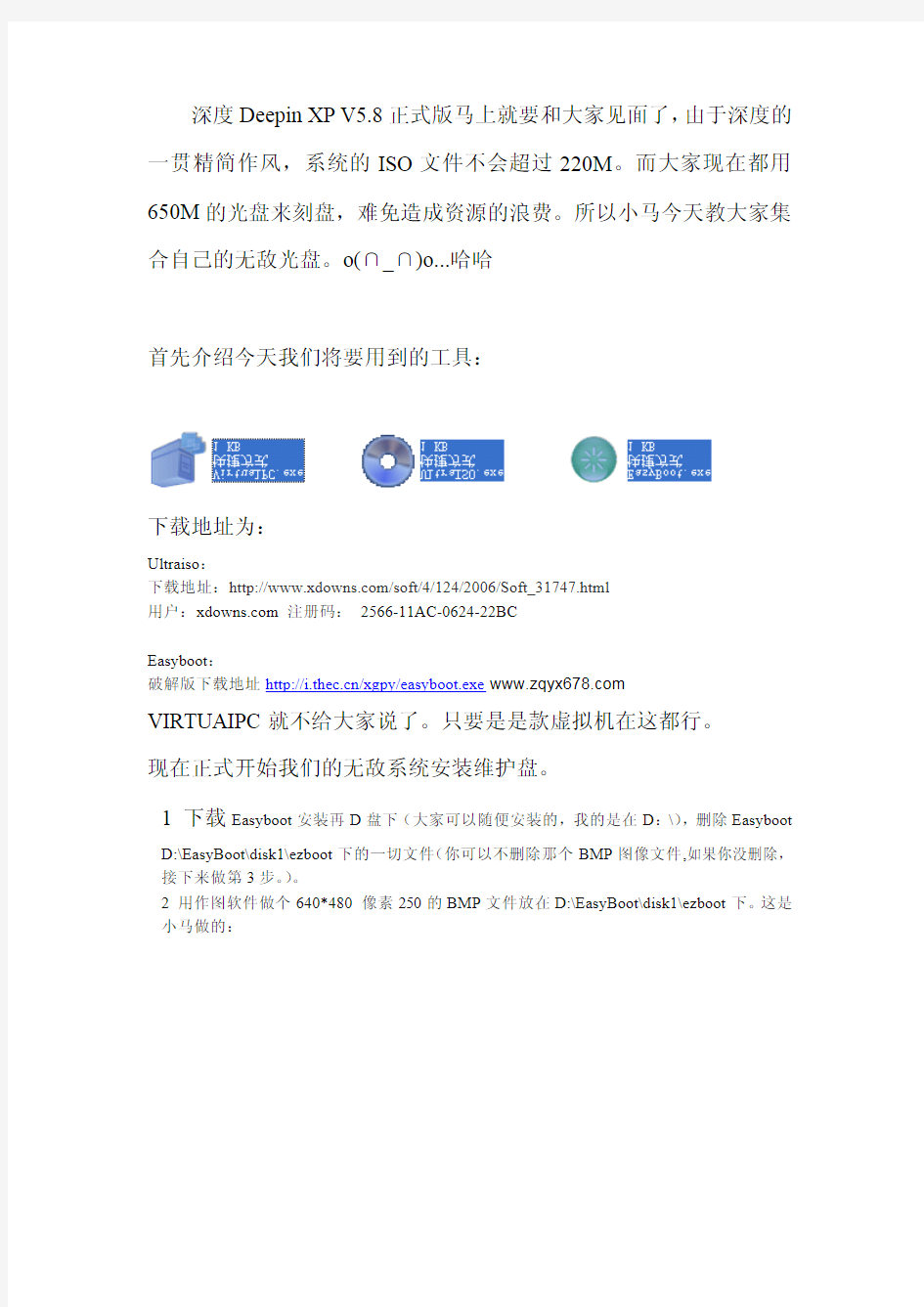

深度Deepin XP V5.8正式版马上就要和大家见面了,由于深度的一贯精简作风,系统的ISO文件不会超过220M。而大家现在都用650M的光盘来刻盘,难免造成资源的浪费。所以小马今天教大家集合自己的无敌光盘。o(∩_∩)o...哈哈
首先介绍今天我们将要用到的工具:
下载地址为:
Ultraiso:
下载地址:https://www.360docs.net/doc/be17177878.html,/soft/4/124/2006/Soft_31747.html
用户:https://www.360docs.net/doc/be17177878.html,注册码:2566-11AC-0624-22BC
Easyboot:
破解版下载地址https://www.360docs.net/doc/be17177878.html,/xgpy/easyboot.exe https://www.360docs.net/doc/be17177878.html,
VIRTUAIPC就不给大家说了。只要是是款虚拟机在这都行。
现在正式开始我们的无敌系统安装维护盘。
1下载Easyboot安装再D盘下(大家可以随便安装的,我的是在D:\),删除Easyboot
D:\EasyBoot\disk1\ezboot下的一切文件(你可以不删除那个BMP图像文件,如果你没删除,接下来做第3步。)。
2用作图软件做个640*480像素250的BMP文件放在D:\EasyBoot\disk1\ezboot下。这是小马做的:
3打开EasyBoot.exe,取消文件下的显示IOGO,把背景图像改为你刚储存再ezboot下的图像文件的名字(不要忘了带上文件后缀),选择另存为,保存文件,名字随便。(我这里是小马)这是可以暂时关闭EasyBoot.exe了。如图:
只是会在你的ezboot文件夹下生成如下文件。
4打开UltraISO.exe,点击文件—打开----现在选择我们预先下载好的DeepinXP-5.7.iso文件,(因为V5.8的正式版还没有出来,小马就先用V5.7代替)点击操作---提取为里边除过BZBOOT,AUTORUN.INF,SETUP.INI所有文件全部保存在D:\EasyBoot\disk1下,提取BZBOOT文件下DEEPINXP.BIN文件保存在D:\EasyBoot\disk1\ezboot文件下。
5打开UltraISO.exe,点击文件—打开----现在选择我们预先下载好的老九WinPE老毛桃修改撒手不管版.ISO文件,提取里边的除AUTORUN.INF的所有文件存储到D:\EasyBoot\disk1下。点击启动光盘—保存引导文件,保存在D:\EasyBoot\disk1\ezboot文件下。如图:
现在我们的XP V5.8和老九WinPE就集合完了。
不要着急,要想无敌我们还应该集合一些IMG文件,那样才算无敌,哈哈。IMG文件可以再论坛里面搜很多的。我自己集合了
MHDD4.5版磁盘检测修复工具
MT86P155.bif:一款很好用的内存检测软件
江民DOS版杀毒软件
er604磁盘数据恢复
安装七喜一键[F10]恢复系统
效率源
PQ8.05中文版https://www.360docs.net/doc/be17177878.html,
深山红叶DOS工具箱
Norton磁盘医生
DOS下截入ISO镜像
KV硬盘修复
这些文件一般都是IMG和BIF文件,把他们放在D:\EasyBoot\disk1\ezboot文件下。如图:
6打开EasyBoot.exe,我们现在开始封装光盘。终于快完了,大家兴奋不。^_^调节下。阿胶如图:
点击菜单条,在执行命令中填写run………(省略号表示执行的命令)再在菜单文本下填入相应的名称(观察紫色圈);观察红色圈,这个是将来命令的快捷键;观察蓝色圈,这个是调节命令再图像中的位置。
注意:不要忘了添加从硬盘启动电脑和重新启动电脑https://www.360docs.net/doc/be17177878.html,
其中BOOT80是从硬盘启动的命令REBOOT是重新启动电脑的命令
如图:
依此把你集合的IMG或BIF文件编写再菜单中。仔细观察坐标可以看出规律的。这里就不啰嗦了。
7点击上边框中的其他可以编辑进度条和倒计时。如图:
8制作ISO文件。哈哈终于要完了。
点击上边框中的文件,然后点击保存,再点击制作ISO,点确定。这样我们制作的无敌光盘镜像就保存再了D:\EasyBoot\iso文件夹下。过程如图:
9这样我们的光盘镜像就做好了,刻盘前到虚拟光驱中调试下,如果那块有问题我们就可以
改正了。好了看看我们的效果把。
效果还不错吧。^_^
10结尾语:这样我们的光盘镜像就做好了,当然你还可以集合自己系统盘的GHO镜像,方法虽不太一样(就是一点点不一样,其实要说方法一样也可以),但是到论坛随便找小就可以找到详细的教程了。最后预祝大家国庆节快乐o(∩_∩)o
光盘中没有集合GHOST11,魔法分盘工具,一键清除BOIS密码和2000\Xp系统登陆密码
等是因为深山红叶中都有。
怎样使用联想操作系统恢复光盘
怎样使用联想操作系统恢复光盘(SP2)格式化安装WINDOWS XP系统? 文章编号:23832 2009-7-6 12:12:08 问题描述 怎样使用联想操作系统恢复光盘(家庭版SP2)格式化安装WINDOWS XP系统? 解决方案 一、重新安装系统前需要做的事情: 1、因安装系统需要对硬盘进行格式化操作,为了避免重要数据的丢失,请事先把硬盘上的重要数据进行备份。需要备份的数据包括: ?个人撰写的文档,电子邮件等资料 ?重要的图片、音乐或视频资料 ?IE的收藏夹内容 ?办公软件生成的各种数据和报表 ?程序安装文件(没有光盘只备份在硬盘上的重要程序的安装文件) 2、安装系统前请把电脑上连接的所有外部设备(如:U盘、移动硬盘、扫描仪、打印机等)全部拔掉,如果有网络连接,也请拔掉网线再进行系统的安装。等系统安装完毕后,再逐一添加这些设备和安装相应的驱动程序。 3、如果没有针对XP的驱动程序光盘,请在安装系统前,下载所有设备的驱动程序(包括加装的其他设备)。以便安装完系统后可以快速的安装各设备的驱动程序以保证设备的正常运行。联想电脑驱动程序的下载地址为:.cn/lenovo/wsi/Modules/Drive.aspx?seq=2 4、安装系统前,请准备好下列资料并确保这些资料可以正常使用: ?联想XP系统恢复光盘 ?联想随机程序安装光盘 ?其他软件安装光盘和相应的授权序列号(密码) 二、声明: 1、此内容只是针对随机带Windows XP系统光盘的电脑如何使用系统恢复光盘来安装系统的说明,并不代表您电脑就会带Windows XP系统恢复光盘或预装了Windows XP系统,具体机器软硬件配置以装箱单为准。 2、下面安装过程以联想OEM XP 系统恢复光盘(Home版,带SP2补丁)为版本进行介绍(光盘外观图片见下图),可能会与您手中的光盘有所出入,具体情况请参考安装过 程的提示信息。
监控系统维护和检修手册
监控系统维护和检修手册.概要 一.数字监控系统是一个软、硬件结合的复杂系统,系统的正常运行依赖于诸多因素,其中运行过程中的日常保养和维护是非常重要的,因此制定本技术支持手册,请迈兰德信息技术有限公司的技术支持人员、代理商、工程商以及用户遵照执行。 二.参考资料 1.用户使用说明书 2.系统安装说明书 3.产品检验标准 4.产品组装工艺守则 5.民用闭路监控电视系统工程技术规范 GB50198-94 6.涉外建设项目安保电视系统设计规范 DBJ08-16-99 三.常用工具 在技术支持过程中,应常备如下设备或工具: 1.万用表,用于检查工程及设备电气状况 2.十字螺丝刀 3.光驱或USB启动设备 4. Windows 2000 Professional安装盘、监控系统安装盘 5.电线 四.日常维护要点 应定期对系统进行常规检查,以保持系统正常运行的条件,尽早排除事故隐患。主要检查事项有: 1. 系统运行环境是否正常,包括电磁、温度、湿度、振动、灰尘等情况; 2. 系统硬件的运行情况,各机械运动部件的运转情况,包括电源风扇、CPU 风扇、硬盘等,系统各部分散热情况是否良好; 3. 系统设备的安装情况是否发生变动;
4. 积灰情况,主要检查过滤网是否积灰严重,如果允许应检查机器内部的积灰情况尤其是CPU风扇的积灰。应定期清洗过滤网; 5. 系统供电情况,计算机及外围设备供电电压是否正常、稳定,系统接地是否良好; 6. 外围线路是否可靠、信号电压是否正常; 7. 系统附件(如键盘、鼠标等)是否正常工作; 8. 软件的运行表现,是否有运行缓慢或其它异常表现,包括监视图像质量和录像质量; 9. Windows临时目录及各硬盘的使用情况; 10. 监控系统的运行日志中是否有重复出现的错误; 11. Windows的系统日志中是否有异常; 12. 对于有权限进入Windows操作系统的用户,应检查是否安装了新的软件,系统设置是否改变。 五.故障检修准则 1.在发生系统故障时,现场支持人员首先应按照日常维护要点进行检查,对异常情况予以记录,不能急于更换配件; 2.当发生故障(尤其是硬件故障)时,按照电气线路中的输入到输出关系,应从接近故障表现位置开始从后端向前端检查; 3.检修过程中,除非常必要,尽量避免带电操作。如确需带电操作,也应尽量减少上电范围; 4.当需要变动系统硬件组成或电气线路时,必须保证系统已经断电以防检修过程中的意外损坏,断电应按照先主机后外围的顺序; 5.故障点确定以后,应根据故障的不同和用户合同条款,可采取如下措施 △ 替换,主要是那些无法维修或无法现场维修的故障,例如板卡等,替换配件时应根据系统配置选择适当的配件; △ 现场维修,主要是那些可以现场维修的故障问题,例如线路问题、配件安装不当等 △ 带回维修,主要是那些无法维修或无法现场维修的故障,例如板卡等;
用EasyBoot制作启动光盘的教程(图文完整版)
EasyBoot制作启动光盘教程 用EasyBoot轻松做启动光盘 原版系统安装盘的缺憾——不管是Windows 98还是Windows NT / 2000 / XP,仅能实现单一系统的初始安装,缺少调试维护、系统恢复、DOS杀毒等工具。虽然市面上出现了N合1光盘,但一般体积庞大,且无法满足自己的需要。 用EasyBoot刻盘正好可以解决这个问题。EasyBoot是一款集成化的中文启动光盘制作工具,它可以制作光盘启动菜单、自动生成启动文件,并生成可启动ISO文件,利用其内置的刻录功能,马上就能制作出一张完全属于你自己的启动光盘 一、功能篇 先看一下EasyBoot的作品 ——纯DOS下的光盘启动菜单。 见图1: 图1 怎么样,光彩照人吧?其实,EasyBoot基本的功能都体现在这儿了。 ·全中文彩色界面 EasyBoot能轻松生成可在纯DOS下显示的彩色中文菜单,让操作者一目了然。 ·多引导映像支持 每个菜单项都可挂接一个操作系统的光盘引导映像来模拟原版光盘的启动过程,所以当您像我一样把XP和98同时放在一张光盘上当然就没有问题了。 那什么又是引导映像呢?我们知道在硬盘上有专门存放启动数据的扇区,光盘也一样,每张自启动光盘也都有这样一块启动区域,内置特殊启动指令,如果想模拟原版系统盘的启动,只须将原版系统盘的启动区镜像成文件,挂接在某个菜单下,当用户选择这个菜单时,EasyBoot就会自动调用该映像文件模拟启动,而且完全不用担心DOS下内存占用问题。
·自定义背景和启动画面 EasyBoot自定义的范围非常广,无论是文字、背景还是装饰条都能修改,要是您愿意的话,还可以把公司的徽标做成启动画面出现在启动菜单之前。 ·菜单倒计时定时启动 常装系统的朋友知道,在整个系统安装过程中,一般会重启好几次,原版系统盘都有一项几秒钟不操作就自动从硬盘启动的功能,以免每次重启后须人为修改BIOS启动顺序的麻烦。而在EasyBoot中我们也可以通过设定默认菜单和倒计时启动来实现一样的效果。 ·控制灵活,支持鼠标 / 键盘/ 快捷键 在启动菜单中,用户能使用鼠标、光标键、快捷键中的任意一种方法来执行菜单命令。 ·内置硬盘启动、重启电脑的命令 EasyBoot自身包含两个从硬盘启动和重新启动电脑的命令,便于我们实现特殊功能。 ·光盘密码保护 设置了该功能后,每次DOS启动光盘时都须由用户提供口令才能使用。(只有主菜单才支持密码保护) ·支持主菜单和子菜单相互调用 菜单在EasyBoot中是以.ezb格式的文件存放的,在制作菜单的界面中能够选择保存为主菜单还是子菜单,菜单之间可以使用run xx.ezb命令来互相调用。 ·直接生成ISO文件,直接刻盘 既然是一个启动光盘编辑软件,EasyBoot自然也包含刻录功能。它能方便地生成标准的ISO文件,直接刻盘。 注:ISO文件是一种能将光盘以镜像方式备份下来的文件类型,可直接刻盘,如果原光盘支持DOS 启动,那么刻成的光盘也将能支持DOS启动。 ·实时预览式编辑 编辑时可以实时预览到最终效果,真正的所见即所得,非常容易上手。 二、原理篇 我们再来讲讲EasyBoot的工作原理。 软件安装完后将生成如下目录结构。见图2: 图2 一个普通的系统启动光盘采用如下的顺序启动: CD-ROM启动→ 执行光盘启动区指令→ 根据指令寻道至具体扇区→ 执行相关程序。而使用了EasyBoot后则略有改动,变为:CD-ROM启动→ 执行光盘启动区指令(Ezboot
联想XP系统恢复光盘
解决方案 一、重新安装系统前需要做的事情: 1. 因安装系统需要对硬盘进行格式化操作,为了避免重要数据的丢失,请事先把硬盘上的重要数据进行备份。需要备份的数据包括: 个人撰写的文档,电子邮件等资料 重要的图片、音乐或视频资料 IE的收藏夹内容 办公软件生成的各种数据和报表 程序安装文件(没有光盘只备份在硬盘上的重要程序的安装文件) 2. 安装系统前请把电脑上连接的所有外部设备(如:U盘、移动硬盘、扫描仪、打印机等)全部拔掉,如 果有网络连接,也请拔掉网线再进行系统的安装。等系统安装完毕后,再逐一添加这些设备和安装相应的 驱动程序。 3. 如果没有针对XP的驱动程序光盘,请在安装系统前,下载所有设备的驱动程序(包括加装的其他设备)。以便安装完系统后可以快速的安装各设备的驱动程序以保证设备的正常运行。请点击此处进入联想电脑驱 动程序的下载 4. 安装系统前,请准备好下列资料并确保这些资料可以正常使用: 联想XP系统恢复光盘 联想随机程序安装光盘 其他软件安装光盘和相应的授权序列号(密码) 二、声明: 1. 此内容只是针对随机带Windows XP系统光盘的电脑如何使用系统恢复光盘来安装系统的说明,并不代表您电脑就会带Windows XP系统恢复光盘或预装了Windows XP系统,具体机器软硬件配置以装箱单为准。 2. 下面安装过程以联想OEM XP 系统恢复光盘(Home版,带SP2补丁)为版本进行介绍(光盘外观 图片见下图),可能会与您手中的光盘有所出入,具体情况请参考安装过程的提示信息。
三、具体安装步骤: 键,会出现“Please select boot device(或者Startup Device Menu)” 1. 开机之前按住键盘“F12” 菜单。此时,您将您的《XP系统恢复光盘》放进光驱,然后选择“CD/DVD(相关光驱选项)”,按回车键两次。 “Enter”
如何制作DVD启动光盘
如何制作DVD启动光盘 □风雨发表于 2007-4-9 9:26:08 如今随着DVD光驱,DVD刻录机的普及,越来越多的电脑爱好者希望为自己建一个DVD可启动光盘,DVD的好处自然不言而喻了,容量大,价格低。 那么如何来制作一张DVD可启动光盘呢?其实,制作DVD可启动盘和制作CD 可启动盘是类似的,可以通过NERO来制作,本文这里以NERO6为列。不过,有些细节需要注意,要不然可能制作出来的光盘虽然可启动计算机,但却不能正常工作。 想必大多数人都希望制作出来的是一张windows98启动盘,因为这样可以进入纯DOS下工作。那么通过NERO制作可启动光盘要注意些什么呢? 1、你需要有一个windows98的映象文件,是IMA格式的映象文件,如果没有,可在本站下载。 2、在NERO“刻录编译——启动”选项对话框中,打开高级设置,然后选择“虚拟1.44MB磁盘”,这点很重要,为什么要选择这个呢?如果你不选择,那么NERO默认会虚拟成“硬盘驱动器”,到时你会发现一些DOS程序无法正常工作。 点击小图看大图 3、在NERO“刻录编译——ISO”选项对话框中,字符集选择为“ISO 9660 (标准ISO CD-ROM)”,在“放宽限制”选项对话框中去掉“允许内含8层以上的文件夹”“允许大于255个字符”“允许Jeliet名称多于64个字符(A)”前面的“勾。为什么要这样?因为如果不这样,你刻录出来的文件在DOS下是不可读的。 点击小图看大图 4、注意不要使用NERO EXPRESS模式。 注意到上面几个问题那么你就可以刻录一个自己的DVD启动光盘了。(来源:
icpoline)
联想中文版Windows7系统恢复光盘下载大全
联想中文版Windows7系统恢复光盘下载大全 一个月前,鉴于《国内70%以上的装机盘都含有病毒》,软媒论坛对Windows系统下载区进行了全面的清理,只准发布微软原版的光盘镜像,只准发布品牌机厂商的原版OEM系统光盘镜像,同时,加上了原版光盘SHA1值等校验数据,彻底确保100%的无毒原版。 今天特别整理了下联想简体中文版的Windows7系统恢复光盘的下载地址大全(看下载地址就知道了,联想官方的),地址在文章下方,在下载之前,请务必务必看一下—— 重要提醒!! 1、请不要直接点击下载,否则,会提示无权限。请使用迅雷等支持死链和授权路径下载的软件; 2、本文提供的是联想的Win7系统“恢复光盘”,而不是安装光盘,当然,您可以用这个光盘来达到装机的目的。 3、本文提供的光盘都是32位,64位的正在整理,如果您能提供也请告知。 4、建议您参考的文章如下: 1)《Windows7 简体中文正式零售版下载大全纯净微软官方原版》 2)《Win7神key9枚无需破解直接激活Win7》 3)《不激活不破解免费使用正版Win7一年》 4)《联想、DELL等品牌机OEM原版Windows7系统下载大全》本文整理中,即将提供 联想Lenovo 简体中文版Windows7系统恢复光盘下载大全: ? Win7 Professional 32位简体中文系统恢复光盘 适合型号:ThinkPad T400 T500 T400S R400 R500 W500 DISK1 大小:2.51GB 请用迅雷等软件下载 https://www.360docs.net/doc/be17177878.html,/Think/ThinkPad/T_Series/ T400S/T400s T R W 400 500 Win7-Professi onal 32 SC 58Y3243/DISK1 71Y7097.iso DISK2 大小:4.14GB 请用迅雷等软件下载 https://www.360docs.net/doc/be17177878.html,/Think/ThinkPad/T_Series/ T400S/T400s T R W 400 500 Win7-Professi onal 32 SC 58Y3243/DISK2 58Y3344.iso ? Win7 Home Basic 32位简体中文系统恢复光盘 适合型号:ThinkPad X301 X200 X200S X200T DISK1 大小:2.49G 请用迅雷等软件下载 https://www.360docs.net/doc/be17177878.html,/Think/ThinkPad/X_Series/ X301 X200 s X200T Win7-HB 32 SC 58Y39 08/DISK1 71Y7088.iso DISK2 大小:3.89G 请用迅雷等软件下载 https://www.360docs.net/doc/be17177878.html,/Think/ThinkPad/X_Series/ X301 X200 s X200T Win7-HB 32 SC 58Y39 08/DISK2 58Y3938.iso ? Win7 Home Premium 32位简体中文系统恢复光盘 适合型号:ThinkPad X200 X200S X200T X301 DISK1 大小:2.49GB 请用迅雷等软件下载 https://www.360docs.net/doc/be17177878.html,/Think/ThinkPad/X_Series/ /X301 X200 s X200T Win7-HP 32 SC 58Y3 917/DISK1 71Y7091.iso DISK2 大小:3.89GB 请用迅雷等软件下载 https://www.360docs.net/doc/be17177878.html,/Think/ThinkPad/X_Series/ /X301 X200 s X200T Win7-HP 32 SC 58Y3 917/DISK2 58Y3938.iso ? Win7 Professional 32位简体中文系统恢复光盘 适合型号:ThinkPad X200 X200S X200T X301
系统安装部署手册模板
。 中国太平洋保险(集团)股份有限公司Xxxxxxxxxxx项目 系统安装部署手册 V1.0 项目经理: 通讯地址: 电话: 传真: 电子邮件:
文档信息 1引言 (3) 1.1编写目的 (3) 1.2系统背景 (3) 1.3定义 (3) 1.4参考资料 (3) 2硬件环境部署 (3) 2.1硬件拓扑图 (3) 2.2硬件配置说明 (3) 3软件环境部署 (3) 3.1软件环境清单 (3) 3.2软件环境部署顺序 (3) 3.3操作系统安装 (4) 3.4数据库安装 (4) 3.5应用级服务器安装 (4) 3.6其他支撑系统安装 (4) 4应用系统安装与配置 (4) 4.1应用系统结构图 (4) 4.2安装准备 (4) 4.3安装步骤 (4) 4.4系统配置 (5) 5系统初始化与确认 (5) 5.1系统初始化 (5) 5.2系统部署确认 (5) 6回退到老系统 (5) 6.1配置回退 (5) 6.2应用回退 (5) 6.3系统回退 (5) 6.4数据库回退 (5) 7出错处理 (5) 7.1出错信息 (5) 7.2补救措施 (5) 7.3系统维护设计......................................................... 错误!未定义书签。
1 引言 1.1 编写目的 [说明编写系统安装部署手册的目的] 1.2 系统背景 [ a . 说明本系统是一个全新系统还是在老系统上的升级; b . 列出本系统的使用单位/部门、使用人员及数量。] 1.3 定义 [列出本文件中用到的专门术语的定义和缩写词的原词组。] 1.4 参考资料 [列出安装部署过程要用到的参考资料,如: a . 本项目的完整技术方案; b . 系统运维手册; c . 其他与安装部署过程有关的材料,如:工具软件的安装手册] 2 硬件环境部署 2.1 硬件拓扑图 [列出本系统的硬件拓扑结构,如服务器、网络、客户端等。] 2.2 硬件配置说明 [列出每一台硬件设备的详细配置,如品牌、型号、CPU 数量、内存容量、硬盘容量、网卡、带宽、IP 址址、使用、应部署哪些软件等等] 3 软件环境部署 3.1 软件清单 [列出需要用到哪些软件,包括操作系统软件、数据库软件、应用服务器软件和其他支撑系统软件等,要列明每个软件的全称、版本号、适用操作系统、LICENSE 数量等] 3.2 软件环境部署顺序 [列出每一台硬件上的软件安装顺序,如果不同硬件间的软件安装顺序存有依赖关系,也要在备注中列出,
设备安装维护手册.doc
酒泉钢铁(集团)有限责任公司 200万吨热轧薄板项目铁钢项目部炼钢常规板坯连铸机工程 机械设备安装维护手册 R605C0502 二OO四年九月
酒泉钢铁(集团)有限责任公司 200万吨热轧薄板项目铁钢项目部炼钢常规板坯连铸机工程 机械设备安装维护手册 R605C0502 审核:胡波 编制:陆华 二OO四年九月
目录 1.前言 (3) 2.机械设备制造及施工安装验收标准 (4) 3.连铸机基准线和基准点 (5) 4.机械设备说明 (5) 4.1钢结构 (5) 4.2钢包回转台 (7) 4.3.钢包加盖机构 (10) 4.4 中间罐及塞棒启闭机构 (11) 4.5中间罐车组 (11) 4.6结晶器 (14) 4.7振动装置 (17) 4.8弯曲段 (18) 4.9扇形段1~6 (20) 4.10扇形段7 (23) 4.11扇形段8 (25) 4.12扇形段9~13 (27) 4.13基础框架 (29) 4.14扇形段驱动装置 (33) 4.15扇形段更换导轨 (35) 4.16脱引锭装置 (36) 4.17切割前辊道 (37)
4.18切割下辊道 (38) 4.19 自动火焰切割机 (40) 4.20切头筐 (41) 4.21切后及引锭存放辊道 (41) 4.22下线辊道 (42) 4.23引锭杆及引锭杆存放装置 (43) 4.24中间罐烘烤及干燥装置..................... 错误!未定义书签。 4.25油气润滑系统 (45) 4.26液压系统 (46) 4.27结晶器维修对弧台 (46) 4.28弯曲段对弧台 (48) 4.29扇形段内弧和外弧对弧台 (49) 4.30喷嘴试验台 (49) 4.31振动单元试验台 (49) 5. 连铸机弧形段设备的定位 (49) 6. 连铸机整机的试运行 (49) 7. 连铸机的维护要点 (50)
后处理系统安装、保养、维护手册
后处理系统安装、保养、维护手册随着社会对于环境保护的意识不断加强,国家法规的愈来愈严格,从国四开始,单纯从发动机方面入手已经很难经济有效的达到法规要求,所以需要增加后处理系统。SCR(selective catalytic reduction),选择性催化还原是我国最广泛应用于柴油发动机的技术路线。应用SCR技术可以达到我国现行的国四、国五、京四及京五法规要求。SCR技术通过向排气中喷射尿素,尿素高温分解产生NH3,NH3可与废气中有害气体NO x发生反应,产生无害的N2,从而达到净化发动机尾气的效果。 SCR系统可分为三部分:喷射尿素的尿素喷射系统、起催化消声作用的SCR 催箱总成以及传感器等零部件。目前,喷射系统主要采用博世DeNOx2.2系统 1 DeNOx系统概述 博世DeNOx2.2系统是一种成熟稳定的尿素喷射系统,主要包括:尿素供给单元(尿素泵),尿素喷射单元(尿素喷嘴)、尿素箱、尿素管路及喷射控制单元(DCU)。博世DeNOx2.2系统没有单独的DCU,其DCU 的功能都集成在的ECU 里。因此,本文档主要对尿素泵、尿素喷嘴、尿素箱及尿素管路的安装、维护及保养进行介绍,对ECU不做图专门的介绍。1-1为DeNOx 2.2系统原理示意图。 图1-1 DeNOx 2.2系统原理示意图 发动机启动后,传感器采集发动机信号,ECU根据这些信号计算尿素的喷射量,控制尿素喷嘴开度,实现尿素喷射量的精确控制。 尿素水溶液经尿素吸液管由尿素箱吸入尿素泵,继而泵入尿素喷嘴。当系统
压力达到预定值并且有喷射请求后,尿素喷嘴阀门开启,尿素水溶液以雾化形喷入排气管内,尿素受热分解出氨气,进而在催化剂作用下加速将NO X还原。 2 尿素泵 2.1尿素泵结构 尿素泵负责将尿素箱中的尿素溶液加压并且送往尿素喷嘴,同时将多余的尿素溶液泵回尿素箱,将系统的压力维持在9bar左右。发动机停机后,尿素泵将系统中的尿素溶液倒抽回尿素箱,以避免残留的尿素溶液引起系统失效。图2-1是博世DeNOx 2.2系统尿素泵的外形结构图。 图2-1 DeNOx 2.2系统尿素泵的外形结构 尿素泵有三个液力管路接头,分别是进液管接头、回液管接头和压力管接头。提供尿素水溶液从尿素箱到尿素喷嘴的通路。接头规格满足SAE J2044标准,表2-1是三个接头的具体规格及定义。 表2-1 DeNOx 2.2 尿素泵接头规格及定义 名称规格描述进液管接头SAE J2044 3/8'' 入口,连接尿素吸液管 回液管接头SAE J2044 3/8'' 出口,连接尿素回液管 压力管接头SAE J2044 5/16" 出口,连接尿素压力管 在安装尿素管时,一定要确认尿素管接头尺寸是否与泵上的接头匹配,如果接错会导致系统无法工作。 尿素泵内有一个可更换的过滤器,防止尿素溶液中的微尘颗粒(直径>30μm)进入喷射阀,滤芯及其附属平衡元件需定期更换,更换过程详见2.3节尿素泵的保养。 尿素泵前端密封盖上留有电气接口,做DCU/ECU控制接口使用。 2.2 尿素泵的安装
EasyBoot制作Ghost系统启动盘简易教程)
EasyBoot制作Ghost系统启动盘简易教程『图解』ZZ (2009-02-20 00:14:39) 转载▼ 标签: 分类:系统盘制作 it 网上搜索到的易启动教程并不少但大多的说得太复杂,总让人感觉太乱,这对于新手来说,学习起来很困难。我也是个新手,刚开始还不知道有易启动这个软件,是因为自己想学系统封装,后来才知道系统要用易启动做成ISO文件才能刻盘的,所以就研究易启动来了,花了好几天时间,总算弄出了一张启动盘,可惜系统不是自己封装的,封装还没学好,还没弄懂其中的原理,主要是一些封装软件不知道怎么用,网上也没有详细的教程。下面这张图就是我做的启动盘的启动界面,背景没怎么弄,因为自己对Photoshop不是很懂。系统用的是深度的ghostxp 系统。
以下是我制作的方法过程,给新手们做个参考, 尽量说简单点,通俗一点,希望大家都能看懂。 先说明一下,易启动可以制作多种启动盘,可以是单个系统的启动盘,也可以是N合1个系统的启动盘;可以用原版系统(带有i386文件夹)制作,也可以用ghost 系统制作。本文所讲述的是用ghost系统制作单个系统的启动盘的方法。 一. 准备需要的工具和相关文件 1.易启动
(雨林木风版,下载地址:EasyBoot V5.10 雨林木风版) 2.虚拟机 vmware或virtual pc (新手推荐用用virtual pc,原因是这个比较简单易懂)虚拟机是用来做ISO测试的,测试没问题就可以放心刻盘了。如果你实在不懂虚拟机,那么制作启动盘的过程中,一对要细心,不能出错,确认无误后方可刻盘,要不然就得浪费一张盘了。 virtual pc下载地址:霏凡软件站汉化补丁:华军软件园 3.img文件 要用的一些常用工具的img文件,比如DOS、PQ分区等。可以到这里下载https://www.360docs.net/doc/be17177878.html,/或https://www.360docs.net/doc/be17177878.html,/soft/101/101_1.html如果你下载 有别的ghost系统ISO,可以将其解压,在文件夹EZBOOT里面也有img 文件。 4.ghost镜像文件 这就是封装的ghost系统的ghost镜像文件,下载个自己喜欢的系统,提取出里面的ghost镜像。img文件和ghost镜像文件的提取,可以把直接ISO解压复制提取,也可以用软件winimage提取(推荐) winimage下载地址:绿色软件站 二.制作启动盘背景图 要用到的工具:photoshop和ACDSee V5.0 龙漫实用典藏版(ACDSee下载页面:绿色软件站) 易启动仅支持640X480 256色的BMP格式的图片,但为了画面更好看一些,可以用800X600 64K色(16位)BMP格式的.用photoshop设置好图片大小为 800X600,图形-模式-索引颜色,8位/通道,保存为BMP格式。由于易启动无法识别以以上方法用photoshop制作的BMP格式的图片,因此要用ACDSee 将图片转为BMP格式,保存名为BACK。
致远协同管理软件安装维护手册
A6协同管理软件V282S P2安装维护手册 [说明] 本手册只针对A6282SP2版本,该版本安装方式同其他版本有差异,其他版本的安装参考相应版本的操作手册。A6V282sp2支持Windows2003/2008、Windows2003 X64、Windows XP操作系统和X32/X64(32位、64位)suse10、 suse11。 2010 UF Seeyon Co., Ltd. All rights reserved. This document contains information that is proprietary and confidential to UF Seeyon., which shall not be disclosed outside the recipient's company or duplicated, used or
disclosed in whole or in part by the recipient for any purpose other than to evaluate this file. Any other use or disclosure in whole or in part of this information without the express written permission of UF Seeyon. is prohibited. Date: 2010-3-9 Author: 高岩伟 目录
1.系统环境要求 2.1.数据库软件支持 MySql:MySql for Win32 2.2.服务器硬件配置
利用Windows 7安装光盘的启动修复功能自动解决Windows 无法启动的问题
利用Windows 7安装光盘的启动修复功能自动解决Windows 无法启动的问题 1、插入Windows 7光盘并从光驱引导进入安装界面 2、当屏幕显示到“Press any key to boot from the CD”时,按下任意键,以便从光盘引导。 3、此时出现输入语言和其他首选项的设置,一般保留默认然后单击“下一步”继续 4、进入安装Windows 界面后单击左下角的“修复计算机”
5、接下来系统会搜索当前安装了哪些Windows 操作系统,并显示其安装分区的盘符和分区的容量大小(注:如果未列出您的操作系统,请单击“加载驱动程序”,然后安装硬盘驱动程序)找到并选中所需修复的Windows 7 所在分区,然后单击“下一步”按钮。 6、现在来到了标题为“系统恢复选项”的页面,以下列出了Windows 启动问题的各项恢复工具,而我们现在要用的是名为“启动修复”的功能,该功能可以自动解决Windows 无法启动的问题 各个恢复选项的作用 系统恢复选项描述 启动修复修复可能会阻止Windows 正常启动的某些问题,如系统文件缺失或损坏。
系统还原将计算机系统文件还原到一个早期的时间点,而不会影响您的文件(例如,电子邮件、文档或照片)。 如果从“系统恢复选项”菜单使用系统还原,您将无法撤销该还原操作。但是,可以重新运行系统还原,选择其他存在的还原点。 系统映像恢复您需要预先创建系统映像才能使用此选项。系统映像是一个个性化的分区备份,其中包含Windows、程序和用户数据(如文档、照片和音乐)。 Windows 内存诊断工具扫描计算机内存中的错误。 命令提示符高级用户可以使用“命令提示符”执行与恢复相关的操作,也可以运行其他命令行工具来诊断和解决问题。 7、这时启动修复检查程序正在按照预先设定的顺序,依次查找可能导致启动故障的原因并尝试修复问题
安装维护手册
目录第一章硬件安装3 1系统接线概述3 1.1典型接线方法3 1.2系统型号及组件说明3 1.3特别说明4 2 KB4.5A电路图4 3拨码开关电路图4 4输入电路接法4 5电机控制信号输出电路图5 6 BCD3000通用输出口5 第二章软件升级6 1升级发布包的获取6 2升级过程6 2.1概述6 2.2准备U盘6 2.1 BCD3000板卡固件7 2.2 UI3000示教盒固件7 2.3配置文件7 2.4开机画面7 3异常处理7 3.1 BCD3000板卡异常7 3.2 UI3000升级异常8 第三章装机时示教盒设置9 1基本功能测试9 2系统信息,系统还原9 2.1系统信息9 2.2系统还原9 3参数设置9 3.1全局参数设定9 3.2系统参数设置10 3.3机械参数10 3.4复位参数10 3.5速度参数10 3.6输入功能配置10 3.7输出功能配置11 3.8按钮功能配置11 3.9 LCD设置11 3.10高级参数11 第四章系统保护12 1系统使用时间保护12 1.1 DSP3000系统加解密12
1.2注册码生成软件12 1.3注册码生成软件的安装和使用12 2系统设置密码保护13
第一章硬件安装 1 系统接线概述 1.1 典型接线方法 如下图所示,为DSP3000W的典型接线图。 1.2 系统型号及组件说明 表1:DSP3000系统选型表 说明: (1)“*2”表示数量2,”√”或”*1”表示数量1。 (2)BCD3000为运动控制卡,是必配件;BCD3000A、M、S版本间不可互升。 (3)FS3000:包括1602小液晶、转接板、小键盘KB3000 (4)UI3000:即示教盒 (5)BCL1436:扩展IO板,主要为滴塑、锁螺丝系统等扩展输入输出设计 (6)配线:1)C9MF-150,标配,双端磁环,连接UI3000到机器外壳;2)C9MF-060,
使用系统修复光盘的歩骤
什么是 Windows 7 的系统恢复选项? “系统恢复选项”菜单含有几个工具(例如,启动修复),可以帮助 Windows 从严重错误中恢复。这套工具位于您的计算机硬盘和 Windows 安装光盘中。注意 您还可以创建一个包含“系统恢复选项”菜单的系统修复光盘。有关详细信息,请参阅创建系统修复光盘。 “系统恢复选项”菜单 各个恢复选项的作用 系统恢复选项描述 启动修复修复可能会阻止 Windows 正常启动的某些问题,如系统文件缺失或损坏。有关详细信息,请参阅启动修复:常见问题。 系统还原将计算机系统文件还原到一个早期的时间点,而不会影响您的文件(例如,电子邮件、文档或照片)。 如果从“系统恢复选项”菜单使用系统还原,您将无法撤销该还原操作。但是,可以重新运行系统还原,选择其他存在的还原点。有关详细信息,请参阅系统还原:常见问题。 系统映像恢复您需要预先创建系统映像才能使用此选项。系统映像是一个个性化的分区备份,其中包含 Windows、程序和用户数据(如文档、照片和音乐)。有关详细信息,请参阅什么是系统映像? Windows 内存诊断 工具 扫描计算机内存中的错误。有关详细信息,请参阅如何知道我的计算机是否有内存问题? 命令提示符高级用户可以使用“命令提示符”执行与恢复相关的操作,也可以运行其他命令行工具来诊断和解决问题。注意
一些计算机制造商可能会通过添加或删除一些恢复工具,或者包含自己的工具来自定义此菜单。 打开计算机上的“系统恢复选项”菜单的步骤 1.取出计算机中的所有的软盘、CD 和 DVD,然后按下计算机电源按钮重新启动计算机。 2.执行以下操作之一: o如果计算机仅安装一个操作系统,则在计算机重新启动时按住 F8 键。您需要在出现 Windows 徽标之前按 F8。如果出现了 Windows 徽标,则需要重试,方法是等到 Windows 登录提示出现之后关闭并重新启动计算机。 o如果计算机具有多个操作系统,则使用箭头键突出显示要修复的操作系统,然后按住 F8。 3.在“高级引导选项”屏幕上,使用箭头键突出显示“修复计算机”,然后按 Enter。(如果“修复计算机”未作为选项列出,那么您的计算机没有包 含预装的恢复工具,或者您的网络管理员已将其关闭。) 4.选择键盘布局,然后单击“下一步”。 5.在“系统恢复选项”菜单上,单击某个工具将其打开。 使用系统修复光盘或 Windows 7 安装光盘打开“系统恢复选项”菜单的步骤 如果计算机系统严重损坏,并且无法访问计算机上的“系统恢复选项”菜单,您可以使用 Windows 7 安装光盘或早期创建的系统修复光盘进行访问。 若要使用该方法,您需要使用该光盘来重新启动(引导)计算机。 1.插入该光盘。 2.按下计算机电源按钮重新启动计算机。 3.如果出现提示,请按任意键从安装光盘启动 Windows。 o如果没有将计算机配置为从 CD 或 DVD 启动,请检查计算机随附的信息。您可能需要更改计算机的 BIOS 设置。有关详细信息,请参阅BIOS:常见问题。 4.选择语言设置,然后单击“下一步”。 5.如果使用的是 Windows 安装光盘,请单击“修复计算机”。 6.选择要修复的 Windows 安装,然后单击“下一步”。 7.在“系统恢复选项”菜单上,单击某个工具将其打开。
小额支付系统(MBFE)安装与维护手册
中国现代化支付系统 小额支付系统(MBFE)安装与维护手册 版本号:2.00 中国人民银行 二○○五年九月
目录 1.概述 (1) 2.BEPSMBFE系统初装 (2) 2.1.BEPSMBFE服务器端安装与配置 (2) 2.1.1.安装前须知 (2) 2.1.2.安装步骤 (2) 2.1.3.配置文件说明 (8) 2.1.4.环境变量说明 (12) 2.1.5.其他注意事项 (12) 2.1.6.BEPSMBFE安装程序包含的文件列表 (14) 2.2.BEPSMBFE客户端安装与配置 (15) 2.2.1.安装运行环境 (15) 2.2.2.运行环境 (15) 2.2.3.安装步骤 (15) 2.2.4.环境配置说明 (21) 2.3.BEPSMBFE数据库的创建与设置 (23) 2.3.1.SYBASE客户端的登录 (23) 2.3.2.BEPSMBFE数据库的创建过程 (23) 2.4.BEPSMBFE数据初始化 (25) 2.4.1.客户端登录 (27) 2.4.2.新建用户............................................................................. 错误!未定义书签。 2.4.3.导入基础数据 (27) 2.4.4.设置连接模式..................................................................... 错误!未定义书签。 3.系统启动 (29) 4.系统关闭 (31) 5.系统校时 (32) 6.日常维护 (33) 6.1.备份与恢复 (33) 6.1.1.数据库备份 (33) 6.1.2.恢复数据库 (34) 6.1.3.业务数据备份 (35) 6.2.双机热备的切换 (35) 6.3.数据清理 (36) 6.3.1.数据库日志定期清理 (36) 6.3.2.临时数据清理 (37)
使用一键GHOST光盘版制作属于自己的系统恢复光盘
使用【一键GHOST光盘版】制作属于自己的系统恢复光盘 1.首先将下载的一键Ghost11.0光盘版解压,得到“一键Ghost11.0光盘版.ISO”文件(图1) 2. 用下载安装的UltraISO打开一键Ghost11.0光盘版ISO文件。
3.打看后可以看到文件EZBOOT引导文件。 4.下步就是把你系统的GHOST备份文件添加到ISO文件里
5.一键GHOST恢复软件默认恢复的文件为C_PAN.GHO,所以应将系统备份文件更改为C_PAN.GHO,否则在一键还原的时候会提示找不到C_PAN.GHO文件,导致还原无法继续。(当然你也可以手工通过GHOST 8.3向导进行还原) 6.到此,系统恢复映像文件制作完成,保存该文件。
7.启动 UltraISO,设置刻录盘参数准备刻录
使用一键GHOST->管理(打开映像文件夹) 添加(拖拽)C_PAN.GHO到一键GHOST.ISO里(如果是DVD光盘,C_PAN001.GHS也一起添加进去吧) 点击“刻录”按钮。。。等待直到刻录结束。
好了,刻录完成,存盘,例如取名为GHOST_1.ISO。弹出光盘,用笔在光盘上做好标记,以作区分。重启电脑,按“DELETE”键,(有的是F2或者Ctrl+F1)设置CMOS从光盘启动,是不是成功了啊 如果你的硬盘有备份镜像,光盘启动后会显示硬盘为默认,你需手动选择镜像在光盘。(光盘启动过程中会有这个提示) -------------------------------------------Nero 刻录方法------------------------
系统安装、维护和管理手册【宜昌智慧校园管理与应用系统】
系统安装、维护和管理手册[YCZC-F20140007-1(2)][宜昌智慧校园管理与应用系统]
目录 [YCZC-F20140007-1(2)][宜昌智慧校园管理与应用系统] (1) 1引言 (4) 1.1编写目的 (4) 1.2项目背景 (4) 1.3术语定义 (5) 1.4参考资料 (6) 2安装规划 (6) 3系统概述 (6) 3.1硬件 (6) 3.2软件 (7) 3.3安装 (7) 3.3.1数据库服务器安装设置(1台) (7) 3.3.2应用服务器安装设置(5台) (10) 3.3.3程序发布设置 (16)
1引言 1.1编写目的 本文档是[宜昌教育云] [教师/家长前台]系统需求规格说明书供设计人员使用,作为系统设计实施的依据。 作为项目验收标准之一。 软件维护的参考资料。 1.2项目背景 为进一步实现“教育公开”的要求,同时方便各类教育信息能准确、安全、快速的发布到指定的用户层面上,同时推进教育信息办公效率,在调研大量学校用户(教师、学校中层干部及校领导)和家庭用户的基础上,建立本项目研发的设计需求根据宜昌市教育及教育信息化发展现状和发展需要,基于政府有关系统和宜昌教育公共服务平台基础数据库,建设贯穿全市各级幼儿园、小学、初中、高中(职校)、教育管理部门的智慧校园管理与应用系统,开展教育管理和教学的各项应用。 宜昌教育的基本情况: 高等教育:全市有普通高等学校5 所(三峡大学、三峡大学科技学院、三峡职业技术学院、三峡电力职业学院、三峡旅游职业技术学院),全日制在校生56588 人,教职工6322人,其中专任教师3510 人;高等教育成教生28644 人(含宜昌广播电视大学在校生6093 人),市电大教职工70 人、专任教师32 人。全市18 周岁适龄人口升入高等学校比例37%。基础教育:全市有小学282 所,在校生156855 人,专任教师11003 人,专任教师学历合格率99.7%,师生比1:14,小学学龄儿童入学率100%,六年教育完成率100%,小学生升初中比例为100%。有初中学校135 所,在校生90816 人,专任教师8652 人,专任教师学历合格率98.8%,师生比1:11,初中适龄少年入学率100%,初中三年教育完成率98.95%,九年义务教育完成率98%。有普通高(完)中35 所,在校生59930 人,专任教师4565 人,专任教师学历合格率98.1%,师生比1:13,高中阶段毛入学率95%,初中毕业生升入高中阶段教育的比例
制作N合一系统启动光盘
制作N合一系统启动光盘 引子: 前一段时间我发布了一个七合一系统安装与维护光盘,集成了雨林木风 Windows Vista Ultimate With SP1 精简版、雨林木风 Windows XP SP3 精简安装版 Y1.0 、雨林木风 Ghost XP SP3 纯净版 Y5.0、雨林木风 Windows Server 2003 SP2 企业安装版 Y1.0、雨林木风 Windows 2000 SP4 GHOST版、 Win98SE GHOST版和一个WinPE光盘操作系统。 很多朋友都问我要一个制作教程,因为大家都想制作有自己个性化,集成自己想集成的系统。我自己也是属于菜鸟级别,就把我自己制作的过程写一下出来,能供大家参考,也许对那些和一样初级水平的朋友有些帮助。 前言: 一张DVD光盘有4.38G的空间,如果只用来刻一个六七百MB的小ISO文件,实在太浪费,而且刻一大堆的光盘,携带也是一个麻烦的事,所以N合一就是很多人都想要的。与其临渊羡鱼不如退而结网,想做就开始吧。 一、准备阶段: 1、准备工具软件: (1)菜单制作软件: EZBoot:这是N合一的核心,版本越新越好,现在最新好像是5.12; Multimedia Builder:用于制作windows环境下的启动菜单,也有些兄弟喜欢功能强大的AutoPlay Media Studio 或者简单易用的AutoPlay Menu Builder。个人比较推荐MMB,因为它功能足够强,生成的是独立EXE文件,不带垃圾,干净清爽。 (2)镜像提取与编辑软件 UltraISO:用于提取原ISO中的文件和引导文件; IsoBuster:和UltraISO不同在于,它提取出的引导文件是IMG格式,同时用它看ISO的引导文件更直观一些;WinImage:用来编辑IMA和IMG文件, nMaker:深度论坛的杰作(3.0以前版本叫Windows N in 1 Maker),用来生成BIN和IMA引导文件。 (3)虚拟测试软件 VMware Workstation和Virtual PC 2007:很多朋友比较偏爱VMware Workstation,我觉得两个都必须要,有时候某个引导项目在一个虚拟机中通不过,先不要下结论,认为制作失败了,不妨用另一个软件来测一下这一项,没准是虚拟机本身的问题。 2、准备素材文件 (1)系统盘ISO:也就是你想要的集成到这张光盘中的系统盘的镜像文件,如果有GHOST安装的系统,把GHO文件准备好。
